系统win10怎么安装iis详细步骤
- 分类:Win10 教程 回答于: 2021年03月29日 10:32:00
IIS全称为Internet Information Services,中文名字为互联网信息服务,那么如何在Windows10安装IIS服务呢?一起往下看吧。
1、在开始按钮点击右键,选择控制面板。

2、接着我们从控制面板选择“程序”。
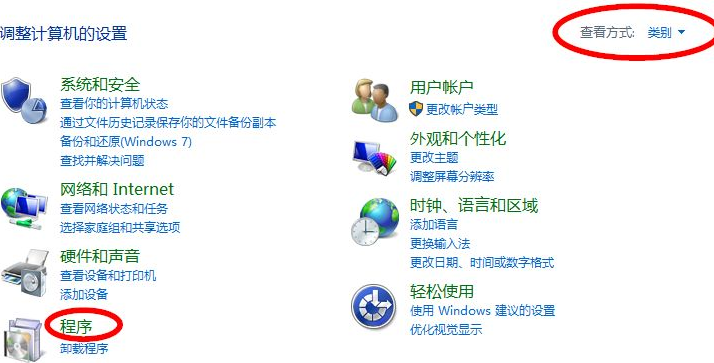
3、然后选择“启用或关闭windows功能”。

4、从列表中选择Internet Infomation Services。
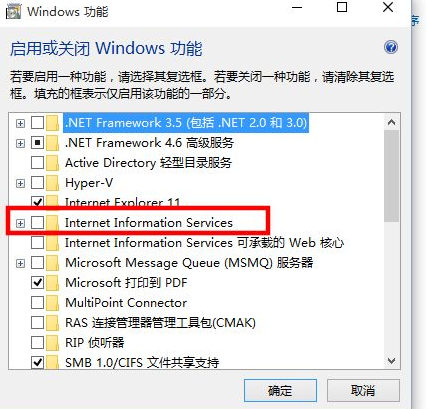
5、并且把相应的功能条目勾选上,如果不清楚,可以全部选中,然后点击确定并安装。

6、安装好之后在浏览器中输入localhost或者127.0.0.1来确认iis安装成功。
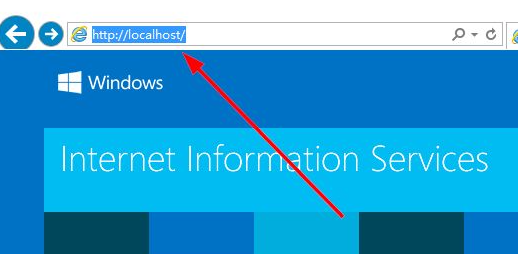
上述就是win10安装iis的操作步骤了,希望能帮到大家。
 有用
26
有用
26


 小白系统
小白系统


 1000
1000 1000
1000 1000
1000 1000
1000 1000
1000 1000
1000 1000
1000 1000
1000 1000
1000 1000
1000猜您喜欢
- 怎么给电脑重装系统教程win10..2022/05/25
- 正版Win10系统一次装多少钱?..2024/02/24
- 电脑怎样重装系统win102022/08/04
- 一键升级win10操作教程2017/12/09
- 神州电脑一键重装系统win10教程..2019/10/09
- 系统win10在安全模式下怎么修复系统呢..2021/03/18
相关推荐
- 不用u盘安装win10系统教程2024/02/01
- Win10版本区别:全面解析不同版本的Win1..2024/04/03
- win10安装器怎么用2020/10/23
- 电脑突然黑屏怎么办?快速排查与解决方..2024/10/13
- win7如何安装win10系统呢2022/11/26
- win10删除备份的详细教程2021/04/25














 关注微信公众号
关注微信公众号



